将组件配置到我的门户中
将组件放在"我的门户"中。
什么是组件?
通过“组件”可将Garoon的各应用程序以精简的形式配置到首页(门户)中。
提供日程安排和公告栏等Garoon的应用程序的组件。另外,系统管理员也可能提供了自己创建的组件。
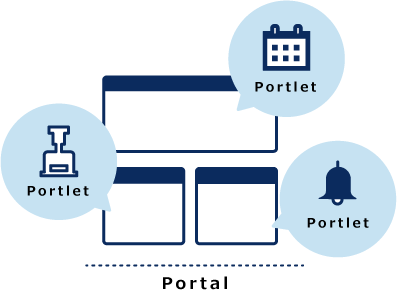
有关组件的详细信息,请参阅组件类型和设置。
在我的门户中添加组件
将组件添加到"我的门户"。
通过拖放放置组件。
关于门户中可配置组件的详情,请参考组件的种类和设置。
操作步骤:
-
点击想要添加组件的我的门户。
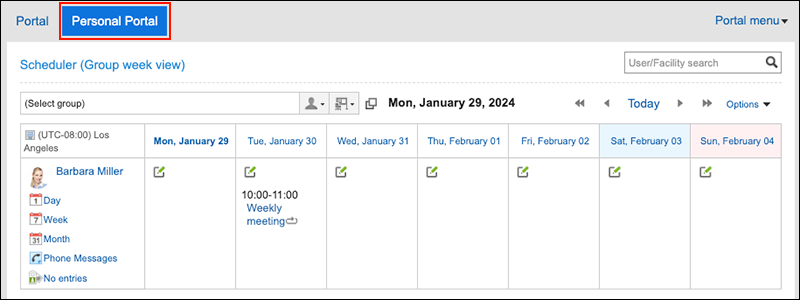
-
点击[门户菜单]中的[门户的设置]。
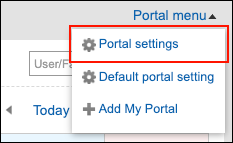
-
在"我的门户的设置"页面中,选择组件并将其拖动到目标位置。
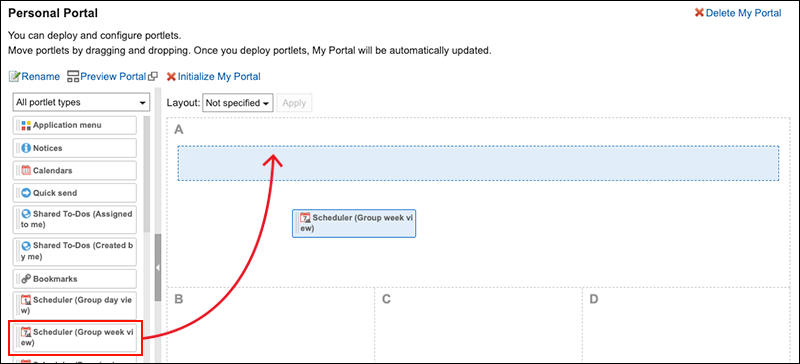 想要快速找到要使用的组件,请从页面左侧的下拉列表中选择按照应用或组件组分类的过滤器,以筛选列表中显示的组件。
想要快速找到要使用的组件,请从页面左侧的下拉列表中选择按照应用或组件组分类的过滤器,以筛选列表中显示的组件。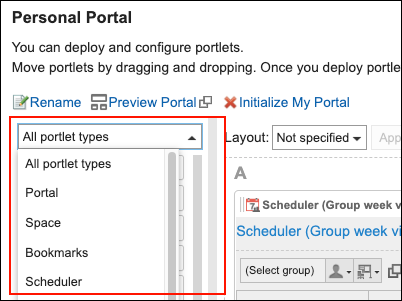
移动我的门户中的组件
将已配置的组件移到其他模块。
操作步骤:
-
点击想要移动组件的我的门户。
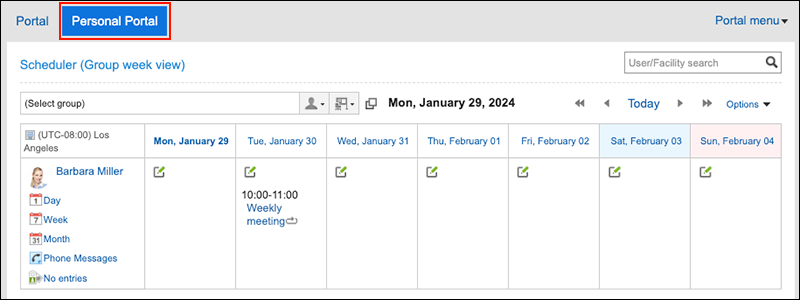
-
点击[门户菜单]中的[门户的设置]。
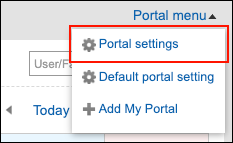
-
在"我的门户的设置"页面中,选择要移动的组件并将其拖动到目标位置。
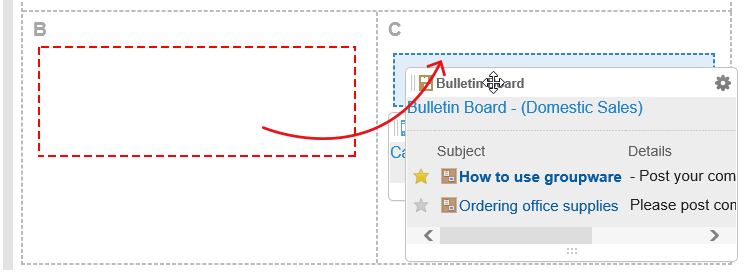
删除我的门户中的组件
删除放置在"我的门户"中的组件。
操作步骤:
-
点击想要删除组件的我的门户。
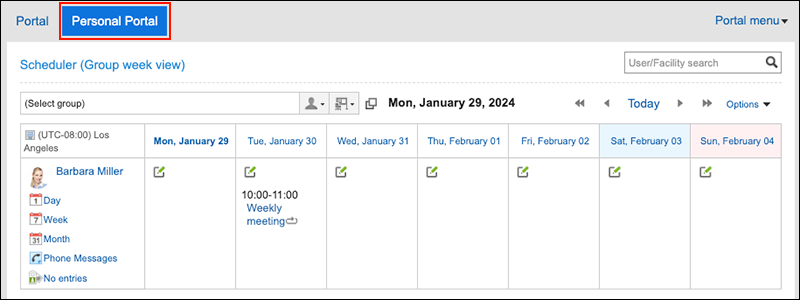
-
点击[门户菜单]中的[门户的设置]。
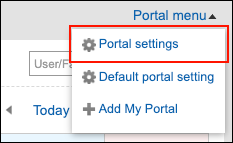
-
在“我的门户的设置”页面中,点击要删除的组件的齿轮图标
 的[删除]。
的[删除]。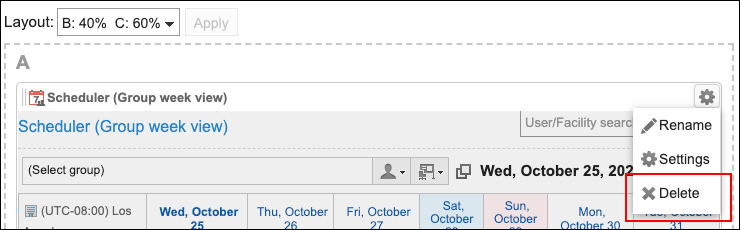
-
在“删除已配置的组件”页面中,点击[是]。
更改我的门户的布局
更改"我的门户"的布局。
操作步骤:
-
点击想要更改布局的我的门户。
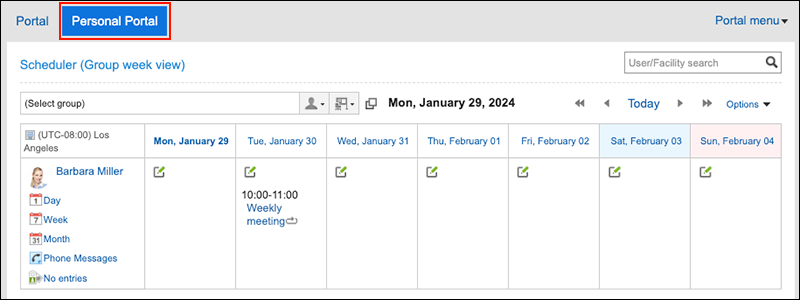
-
点击[门户菜单]中的[门户的设置]。
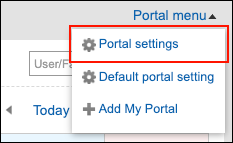
-
在“我的门户的设置”页面中,从“布局”的下拉列表中选择布局。
选择下半部的模块及宽度比率。上部无法设置列数与宽度的比率。
如果选择"无",则列比率将自动设置为与排列的组件匹配。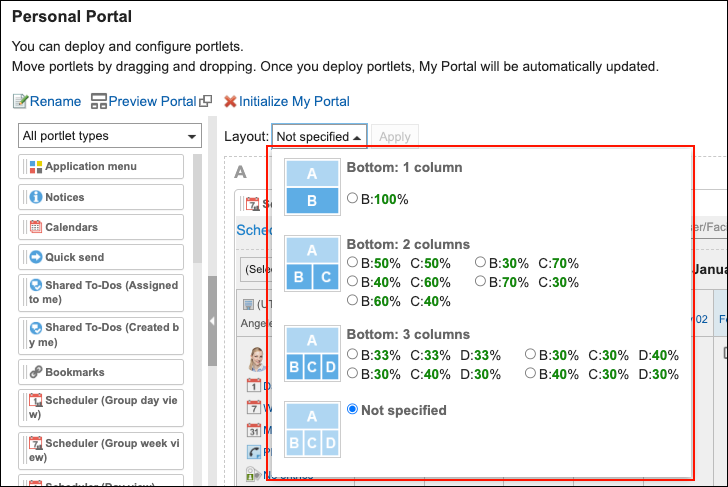 如果下部分"C"或"D"中已经配置了组件,则无法选择"下部分:1个模块"的布局。
如果下部分"C"或"D"中已经配置了组件,则无法选择"下部分:1个模块"的布局。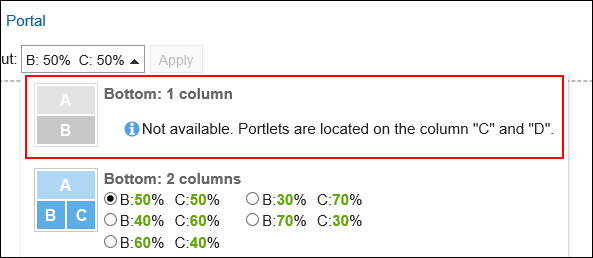 如果已在下部分配置了组件,则无法选择模块数少于组件数的布局。
如果已在下部分配置了组件,则无法选择模块数少于组件数的布局。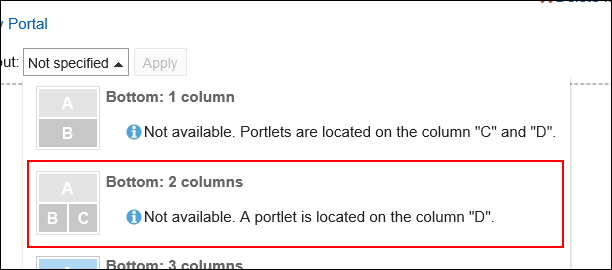 关于各部分的详情,请参考“我的门户的设置”页面。
关于各部分的详情,请参考“我的门户的设置”页面。 -
点击[应用]。
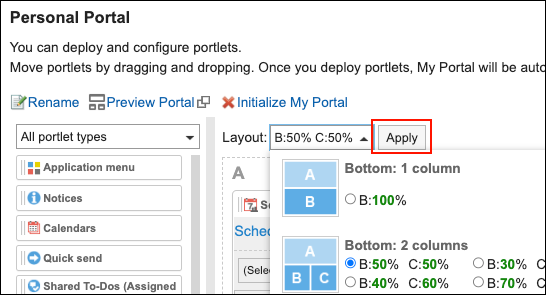
初始化我的门户
初始化"我的门户"时,所有组件都未部署。
但是,根据系统管理员的设置,在初始化"我的门户"时,某些组件可能会保留。
操作步骤:
-
点击想要初始化的我的门户。
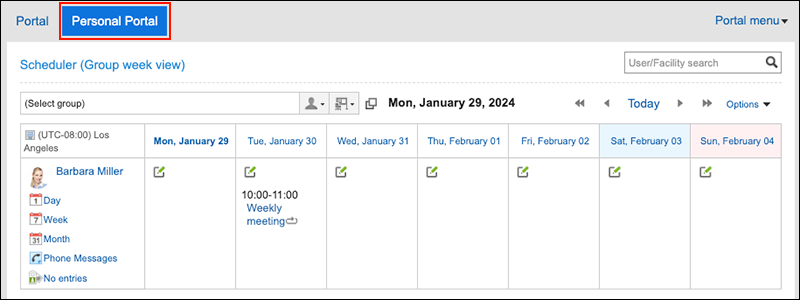
-
点击[门户菜单]中的[门户的设置]。
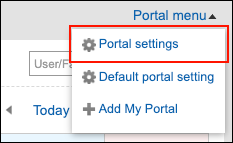
-
在“我的门户的设置”页面中,点击[初始化我的门户]。
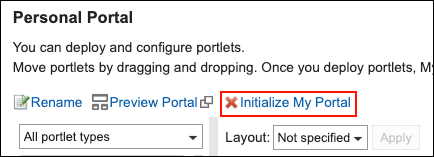
-
在"初始化我的门户"页面上,单击"是"。